SQL Kurulumu #
İlk olarak Windows işletim sisteminin bit değerini öğrenmeliyiz. Bilgisayarım ikonuna sağ tıklayıp Özellikler tıklıyoruz. Sistem Türü kısmında bit değerini öğrenebilirsiniz.
Allta iletilen linkten SQL Sürümlerin 1 tanesi seçilerek indirilir ve kurulumları başlatılır
Link : http://crm.prodev.com.tr:82/redmine/projects/bayi_destek/dmsf?folder_id=19


Burada işaretli olan New installation kısmına tıklıyoruz.

Gelen ekranda ilk olarak 1. Seçeneği seçiyoruz sonrasında Next tıklayıp devam ediyoruz

Feature Selection kısmında hepsi otomatik olarak seçili gelecektir. Hepsi seçili olarak geldiyse next’e basıp devam ediniz.

Bu kısımda Default İnstance işaretledikten sonra Next tıklayıp devam ediyoruz.

Startup Type kısmında hepsinin Automatic olup olmadığını kontrol ediyoruz. Değilse düzeltiyoruz.

Database Engine Configuration kısmında güvenlik sebebiyle Mixed Mode seçiniz.Böylece alt kısımda bulunan bölümden SQL şifre koyabiliriz. Ardından Next ile kurulumu tamamlıyoruz
Management Kurulumu #
Link : http://crm.prodev.com.tr:82/redmine/projects/bayi_destek/dmsf?folder_id=19
Verilen linkten Sql Management son sürümünü indirebilirsiniz.


İndirilenler klasöründen SSMS-Setup-ENU.exe yi çift tıklama ile açıyoruz.

Install yazan kısma tıklayıp kuruluma başlıyoruz.

Kurulum ilerleme aşaması.

Close tıklayıp kurulumumuzu tamamlamış oluyoruz.
SQL Database Oluşturma #

Öncelikle SQL Server Management Studio programını başlatınız. Başlat>Programlar>Microsoft SQL Server Tools 19 (Yüklemiş Olduğunuz Sql Sürümüne Göre Klasörüne Giriniz.)> SQL Server Management Studio.exe

Yukarıda ki kısımda girilecek şifre Sql kurulumunda oluşturulan şifredir.

Sql şifresi ile giriş yaptıktan sonra Databases sağ tıklayıp New Database… seçiyoruz.

Açılan pencerede Database name kısmına oluşturmak istenilen datanın ismini giriyoruz. Ardından Autogrowth/Maxsize kısmına tıklıyoruz.

İn Megabytes kısmını 1 olarak ayarlayıp OK tıklayıp pencereyi kapatıyoruz.

Gelen pencerede OK’a tıklayıp datamızı oluşturuyoruz. Data oluşturulmuş resmi aşağıda bulunmaktadır.

Database – Genova Bağlantısı #
- Prodev yazılım doküman sisteminden son güncel versiyonu linkten indirmeniz yeterlidir.
http://crm.prodev.com.tr:82/redmine/projects/bayi_destek/dmsf?folder_id=46
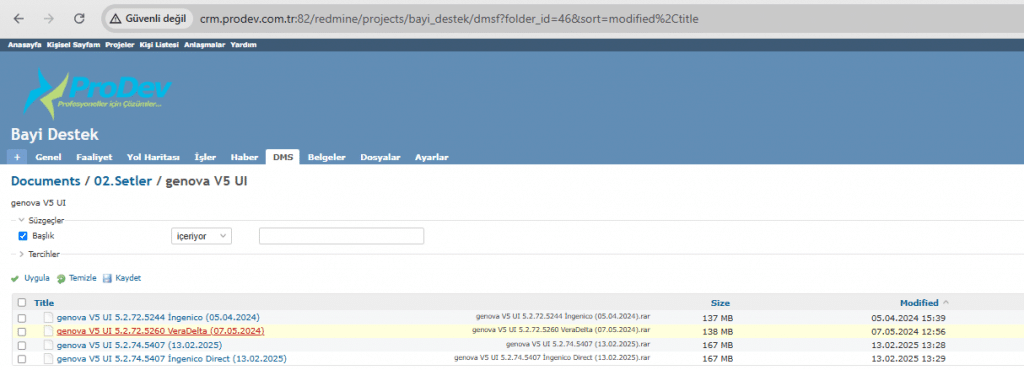

İlk olarak geNova programının yüklü olduğu dizini açıyoruz. Proset.exe’ye sağ tık Yönetici olarak çalıştır tıklıyoruz.

Resim de bulunan 1 Nolu alan lisans sunucusunun bulunduğu makinenin ip olacak şekilde doldurulacaktır. Eğer ki kullanıcı sadece tek bir makine de kullanıyorsa programı değiştirmenize gerek kalmadan devam edebilirsiniz. Resim:1 de bulunan 2 Nolu alan ise lisans sunucusu port numarasıdır. Port numarası sistemde kullanılmayan bir port numarası olmak zorundadır. Uygun port numarası bulunduktan sonra bu alana yazılmalıdır. Lisans sunucusu farklı bir makine ise port alanı da lisans sunucusun da ki port alanı ile aynı olmalıdır.
Lisans sunucu ayarlarını yaptıktan sonra yine proset.exe de bulunan SQL butonu ile veri tabanı ayarlarımızı yapıyoruz.
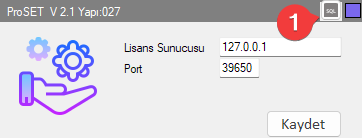
SQL ayarları butonuna tıkladıktan sonra karşımıza kullanıcı adı ve şifre ekranı gelecektir. Eğer sıfır kurulum yapıyorsak hiçbir bilgi girmeden giriş yapıyoruz
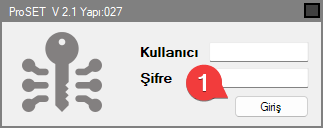
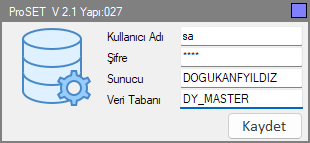
Kullanıcı Adı: SQL Login kullanıcı adı.
Şifre: SQL login kullanıcı şifresi.
Sunucu: SQL server name.
Veri Tabanı: SQL veri tabanı adı.
Proset.exe ayarlarını yaptıktan sonra kaydet diyoruz ve proset.exe ayarlarımız tamamlanmış oluyor. Bu işlemden sonra programın kurulu olduğu dizindeki “geNovaV5 Manager.exe”yi çalıştırıyoruz. geNovaV5 Manager.exe veri tabanı tablolarını oluşturduktan sonra oluşan kullanıcı adı ve şifre ile giriş yapıyoruz.
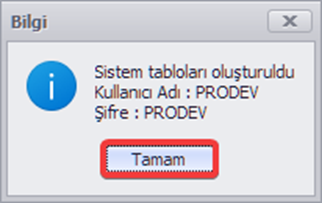
Lisanslama #
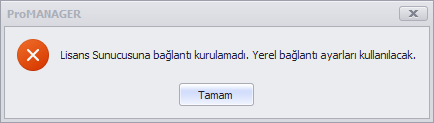
Resimdeki hata ile karşılaşmanızın 2 sebebi bulunmaktadır. Bunlardan ilki eğer lisans sunucunuz farklı bir makinede ise bağlantı problemi yaşıyorsunuz anlamına gelmektedir. İkincisi ise kurulumu tek bir makineye yapıyorsanız henüz lisans tanımlaması yapmamanızdan kaynaklıdır. Lisansları tanımladıktan sonra bu uyarı ile karşılaşmayacaksınız.
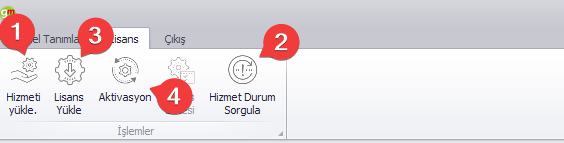
Lisans yüklemeden önce ilk yapmamız gereken hizmeti yüklemek olacaktır. 1 nolu alana tıklayıp hizmeti yüklüyoruz. Daha sonra 2 nolu alana tıklayıp hizmetin durumunu sorguluyoruz. Bu işlemler başarıyla tamamlandığında hizmet yüklememiz başarılı demektir.
Daha sonra 3 nolu alandan bayi kullanıcı adı ve şifreniz ile giriş yapıp lisans yüklemesi yapıyorsunuz. Lisans yüklemesini tamamladıktan sonra 4 nolu alandan ürün aktivasyonu yapıyoruz. Tüm bu işlemleri yaptıktan sonra hizmet ve lisans yükleme işlemlerini tamamlamış oluyoruz
Önemli Bilgiler
• ProSET.exe’de yapılmış olan veri tabanı bilgi değişikliği veya lisans sunucusu bilgi değişikliğinden sonra bilgilerin aktif olması için hizmet yeniden başlatılmalıdır. Aksi takdir de bir sonraki yeniden başlatmaya kadar eski bilgilerden çalışmaya devam edecektir.
• Veri tabanı sunucusu ve veri tabanı değişiklikleri sadece lisansın çalıştığı dosya dizininden yapılmalıdır. Aksi taktir de eski bilgiler ile çalışmaya devam edecektir.
• Lisanslama yaptıktan sonra lisans okunamadı mesajı ile karşılaşılır ise hizmetlerden lisans hizmetini yeniden başlatmanız gerekmektedir
********************************************************************************************************************************************************************************************************************
Firma – Dönem – Terminal – Satış Noktası Tanımı #
- Firma Ekleme : yapmanız gerekenler Firmalar kısmına tıklayıp sağ tık sonra Firma Ekle seçiyoruz

- Dönem Ekleme : Firmamızı ekledikten sonra firmamızın altında bulunan dönem kısımından dönem ekleyiniz

- Terminal Ekleme: Yukarıdan Terminaller > Sağtık > Düzelt’e tıklayınız

Ardından Kaydet tuşuna basıp terminal düzenlemeyi tamamlıyoruz.
- Satış Ekranı Noktası Tanımlama : Genova Manager Programında bulunan ‘Satış Noktaları’ sekmesine tıklayınız. Satış Terminalleri üzerinde Sağ Tık > Ekle > Satış Terminali (Eğer satış terminali kayıtlı ise satış düzelt ile düzenle yapınız)

Açılan Satış Noktası Tanımlı Ekranında firma sekmesinin altında aşağıdaki resimde ok ile belirtilen kutucuğu aktif ediniz. Ardından sırasıyla “Bölüm , İşyeri , Ambar , Kasa(Yandaki üçnoktaya tıklayarak) , Cari(Yandaki üçnoktaya tıklayarak) , Fatura dizayınıda belirleyip kaydet butonuna basınız.

Internet Information Services (IIS) Yöneticisi Kurulumu #
- Denetim Masasına giriniz
- Programlar Kısımında “Program Ekle Kaldır” a tıklayınız

- Resimdeki gibi solda görünen “Windows Özelliklerini Aç veya Kapat” a tıklayınız.

- Resimdeki görülen Windows Özelliklerindeki işaretlemeleri görüldüğü gibi yapınız
– Internet Information Service kısmını seçiniz .
*** Soldaki + simgesine tıklayarak sekmeyi genişletiniz.
*** Ftp Sunucusu Seçili olmayacak şekilde devam ediniz.
*** Web Yönetim Araçları’nı solundaki kutucuğu seçiniz.
*** World Wide Web Hizmetlerinin sekmesini genişleterek Uygulama Geliştirme Özellikleri hariç hepsini seçiniz.
Uygulama Geliştirme Özellikleri’ni genişleterek CGI hariç hepsini seçiniz.
– Internet Information Services Barındırılabilir Web Çekirdeği ‘ni seçiniz.

Bu işlemlerin ardından özellik eklemeyi bitiriniz
Bu özelliklerin düzgün çalışabilmesi için Net Framework’un güncel olması gerekmektedir. Güncel Link aşağıdadır.
http://go.microsoft.com/fwlink/?LinkId=863262
Inetpub Web Config Ayarlarının Yüklenmesi #
Sitemizden indirdiğiniz Inetpub Webconfig dosyasını ağağıdaki dizene çıkartınız.Dosyayı çıkartmak için aşağıdaki resimlere göz atınız.

İndirdiginiz rar uzantılı sıkıştırılmış dosyayı açınız. Tüm dosyaları seçerek Sağ Tık > Exract to a specified folder’ seçeneğine tıklayınız C:\inetpub\wwwroot hedef olarak dizinini gösteriniz.



Gerekli configleri klasöre attıktan sonra aşağıdaki ayarlamaları yapınız.



